W직사각형을 사용하여 두 동심 사각형으로부터 폐쇄된 모양을 만듭니다. 각 사각형은 4개의 정점으로 구성됩니다. W직사각형은 원 대신 사각형을 사용한다는 점을 제외하고 도넛 도구와 유사합니다.
W직사각형은 “벽이 있는 직사각형”을 나타냅니다.
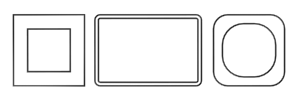
W직사각형 예
팁: W직사각형 스플라인을 만드는 동안 마우스를 사용하여 단계 사이의 뷰포트를 이동 및 궤도 선회할 수 있습니다. 뷰포트를 이동하려면 마우스 가운데 버튼을 사용하여 드래그하거나 마우스 휠을 스크롤합니다. 뷰포트를 궤도 선회하려면 Alt 키를 누른 채 마우스 가운데 버튼 또는 마우스 휠을 스크롤합니다.
절차
사각형을 만들려면 다음을 수행하십시오.
 만들기 패널로 이동하고
만들기 패널로 이동하고  (모양)을 설정합니다.
(모양)을 설정합니다. - 모양 리스트를 열고 확장 스플라인을 선택합니다.
- W직사각형을 클릭합니다.
- 마우스 버튼을 드래그하여 놓아 외부 사각형을 정의합니다.
- 마우스를 이동한 다음 클릭하여 내부 사각형을 정의합니다.
인터페이스
만들기 방법 롤아웃
W직사각형 모양은 표준 만들기 방법 옵션(중심 또는 가장자리)을 제공합니다. 자세한 내용은 만들기 방법 롤아웃을 참조하십시오.
키보드 입력 롤아웃
키보드에서 W직사각형 스플라인을 만듭니다. X/Y/Z 설정을 사용하여 중심점을 지정하고 나머지 매개변수를 사용하여 치수를 지정한 다음 만들기를 클릭합니다. 스플라인을 만든 후 매개변수 롤아웃 컨트롤을 사용하여 해당 설정을 조정할 수 있습니다(다음 참조).
매개변수 롤아웃
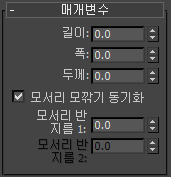
- 길이
-
W직사각형 단면의 높이를 제어합니다.
- 폭
-
W직사각형 단면의 폭을 제어합니다.
- 두께
-
W직사각형 벽의 두께를 제어합니다.
- 모서리 모깎기 동기화
-
설정하면 모서리 반지름 1이 W직사각형 내부 및 외부 모서리 모두의 반지름을 제어합니다. 또한 섹션의 두께를 유지합니다. 기본값=설정.
- 모서리 반지름 1
-
단면의 내부 및 외부 모서리 4개 모두의 반지름입니다.
모서리 모깎기 동기화를 해제한 경우 모서리 반지름 1은 모양에 있는 외부 모서리 4개의 반지름을 제어합니다.
- 모서리 반지름 2
-
내부 모서리 4개의 반지름입니다.
모서리 반지름 2는 모서리 모깎기 동기화 해제 시에만 사용 가능합니다.
주: 이러한 설정을 조정할 때는 주의하십시오. 설정 간에 어떠한 제약 관계도 없으므로 측면의 길이나 폭보다 큰 내부 반지름(모서리 반지름 2)을 설정할 수 있습니다.